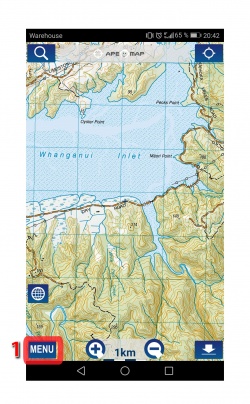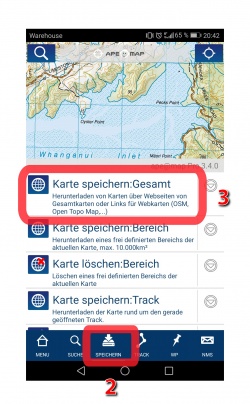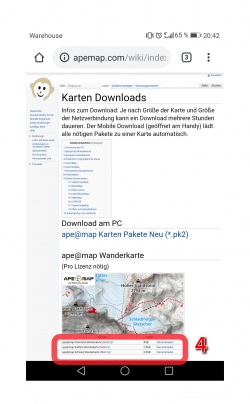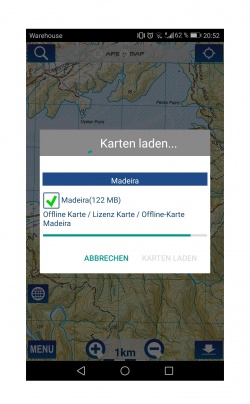Kartenpaket am Handy vorladen
Marco (Diskussion | Beiträge) |
Marco (Diskussion | Beiträge) (→Quick Tutorial) |
||
| (Eine dazwischenliegende Version von einem Benutzer wird nicht angezeigt) | |||
| Zeile 2: | Zeile 2: | ||
1: Öffne Menü | 1: Öffne Menü | ||
| − | 2: Wähle | + | 2: Wähle Speichern |
3: Klicke auf Karte speichern:Gesamt | 3: Klicke auf Karte speichern:Gesamt | ||
| − | 4: | + | 4: Es öffnet sich ein neues Fenster. Hier bitte die gewünschte Karte suchen und auf herunterladen klicken. |
| − | 5: | + | 5: Die Karte wird nun heruntergeladen. Nach dem Download, bitte mit "OK" bestätigen |
| − | [[Datei: | + | [[Datei:Download_1.jpg |250px]] |
| + | [[Datei:Download_2.jpg|250px]] | ||
| + | [[Datei:Download_3.jpg|250px]] | ||
| + | [[Datei:Download_4.jpg|250px]] | ||
== Vorladen von Online Kartenpaketen == | == Vorladen von Online Kartenpaketen == | ||
Aktuelle Version vom 9. Juni 2019, 11:25 Uhr
Inhaltsverzeichnis |
Quick Tutorial
1: Öffne Menü
2: Wähle Speichern
3: Klicke auf Karte speichern:Gesamt
4: Es öffnet sich ein neues Fenster. Hier bitte die gewünschte Karte suchen und auf herunterladen klicken.
5: Die Karte wird nun heruntergeladen. Nach dem Download, bitte mit "OK" bestätigen
Vorladen von Online Kartenpaketen
Du kannst Gesamt-Kartenpakete am Handy verwenden, diese sind dann komplett offline verfügbar!
Öffne ape@map direkt am Handy, wähle dann:
MENU - Festplattensymbol - "Karte speichern: Gesamt"
Auswahl und Download
Du kannst dann in der Liste scrollen, und eines oder mehrere der Kartenpakete auswählen. Es wird dabei für jede Karte angezeigt ob noch genügend Speicher frei ist, bzw. ob es sich um eine Lizenzkarte handelt.
Zum Laden einfach das entsprechende Paket wählen, und dann rechts unten auf "Karte laden".
Die Server-Kapazitäten sind leider begrenzt, versuche den Download gegebenenfalls zu einer anderen Tages/Nacht Zeit.
Abgebrochene Downloads können später fortgesetzt werden.
Achtung: Eine nicht vollständig geladenes Kartenpaket verursacht Fehler. Bitte schließe daher vorher den Download ab!
Vorladen von Ortsdaten
MENU - Festplattensymbol - "Ortsdaten speichern"
Wähle dort dann die DACH Region aus, und dann Download - das Ortsdaten Paket wird in kurzer Zeit geladen.
Bei der (offline) Ortssuche kann man dann diese DACH Region auswählen.
Karte löschen
Wenn du eine Karte löschen möchtest:
MENU - Home - Karten - auf die zu löschende Karte länger drücken - "Karte löschen" Die zu löschende Karte darf dabei nicht die aktuell angezeigte Karte sein.
Höhendaten laden
Die Österreich/Südtirol, Kompass-Karten und SwissMap Pakete unterstützen auch die 3D-Darstellung, dazu müssen auch die "Höhendaten" (unterhalb der SwissMap zu finden) geladen werden!